linux网络配置与管理
一、关于网卡
CentOS7之前基于传统的命名方式如:eth1,eth0…
CentOS7提供了不同的网卡命名规则,默认是基于固件、拓扑、位置信息来分配。这样做的优点是命名是全自动的、可预知的,缺点是更难读,比如enp5s0
(一)命名规则
CentOS 7以后的版本网卡的配置文件位置:/etc/sysconfig/network-scripts/ifcfg-ens33

| 字符 | 含义 |
|---|---|
| en | 以太网 Ethernet |
| s | hotplug slot index number 热插拔槽索引号 |
| 33 | 网卡的序号 |
(二)常规操作
1、查看
ifconfig
#查看网卡信息

ifconfig 网卡名
#查看指定网卡信息

ip addr
#查看网卡信息

2、启用
ifconfig 网卡名 up
#激活网卡

ifup 网卡名
#激活网卡

3、禁用
ifconfig 网卡名 down
#禁用网卡


ifdown 网卡名
#禁用网卡

4、网卡配置
刚装好系统,刚登陆系统,我们需要联网或者与其他主机或服务器进行通信就必须要给网卡配置一个ip地址才行,可以dhcp获取,也可以手动配置静态,这里以配置静态ip举例
4.1 配置方式
4.1.1 图形化配置


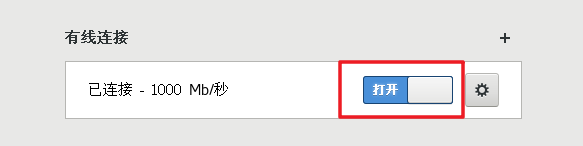

配好了就即时生效了,再次开机也是生效的,但是某些服务器是最小化安装没有图形界面,这时就需要到命令行配置了
4.1.2 命令行配置

4.2 生效方式
4.2.1 临时生效
临时生效就是在命令行设置
ifconfig ens33 192.168.245.140 netmask 255.255.255.0
#配置网卡的ip和子网掩码

ifconfig ens33 192.168.245.140/24
#配置网卡的ip和子网掩码

ifconfig ens33:0 192.168.245.144/24
#配置网卡虚拟的子接口的ip和子网掩码

4.2.2 永久生效
永久生效最常用的方式是写进配置文件里

配置文件修改了之后并不能立即生效,需要重启网络服务才行
(三)网络服务
使用systemctl或service命令控制
1、开启、关闭、重启、查看状态
systemctl status network
#查看网络状态

service network status
#查看网络状态
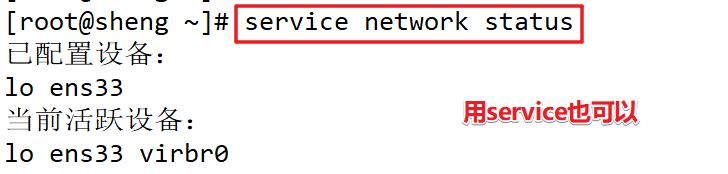
systemctl stop network
#停止网络服务

systemctl start network
#启动网络服务

systemctl restart network
#重启网络服务

注意:systemctl stop network 是断掉整个网络服务,影响所有网卡,而ifup/ifdown只是影响某一个网卡
二、主机名–hostname
(一)查看
hostname
#查看当前主机名

(二)配置
1、临时生效
hostname 主机名
#配置临时主机名


2、永久生效

hostnamectl set-hostname 主机名
#配置永久主机名
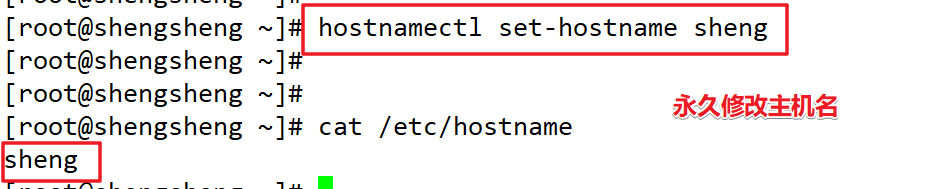

三、路由信息–route
(一)查看路由表
route
#查看路由表
route -n
#查看路由表,以数字形式表示

(二)配置路由表

route del default gw 网关ip
#删除默认路由


route add default gw 网关ip
#添加默认路由

route add -net 目标网段 netmask 掩码 gw 网关ip
#添加到36.0.0.0网段的默认路由
route add -net 目标网段/8 gw 网关ip
#子网掩码用/数字表示也可

route del -net 目标网段 netmask 掩码
#删除到36.0.0.0网段的路由

四、网络端口状态
(一)netstat命令
netstat命令:查看系统的网络连接状态、路由表、接口统计等信息,一般用来查看监听端口的状态是否正常
常用参数:
- -a:查看所有信息
- -n:以数字形式显示
- -p:显示PID
- -t:查看tcp协议连接
- -u:查看udp协议连接
- -r:查看路由表
- -l:只查看监听(listen状态)连接







(二)ss命令
ss命令:查看系统的网络连接情况,获取socket统计信息,一般用于并发上万的场景下
常用参数:
- -t:显示tcp连接
- -u:显示udp连接
- -n:数字形式显示
- -l:查看所有监听着的连接
- -p:显示PID
- -a:查看所有连接
- -r:解析服务名称



五、测试网络通信
(一)ping命令
ping用于确定本地主机是否能与另一台主机成功交换(发送与接收)数据包,再根据返回的信息,就可以推断TCP/IP参数是否设置正确,以及运行是否正常、网络是否通畅等。
ping 192.168.245.2
#测试是否互通

ping -c2 域名/IP地址
#-c 指定一共ping几次

(二)traceroute命令
traceroute是用来侦测主机到目的主机之间所经路由情况的重要工具,traceroute通过发送小的数据包到目的设备直到其返回,来测量其需要多长时间。一条路径上的每个设备traceroute要测3次。输出结果中包括每次测试的时间(ms)和设备的名称(如有的话)及其IP地址。
traceroute 域名/IP地址
#探测到目标地址的数据包转发情况

记录按序列号从1开始,每个纪录就是一跳 ,每跳表示一个网关,我们看到每行有三个时间,单位是 ms,探测数据包向每个网关发送三个数据包后,网关响应后返回的时间
有时我们traceroute 一台主机时,会看到有一些行是以星号表示的。出现这样的情况,可能是防火墙封掉了ICMP的返回信息,所以我们得不到什么相关的数据包返回数据。
六、域名服务–nameserver
(一)设置域名
1、网卡配置文件

2、/etc/resolv.conf文件
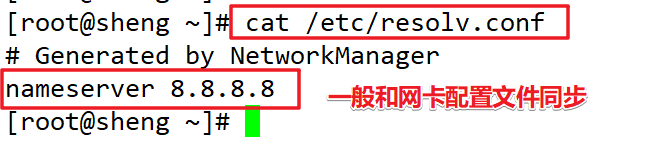
3、/etc/hosts文件(不推荐)

注意:如果要访问一个域名,它会首先寻找本地这个文件,如果没有它才会去找本地的域名服务器解析
(二)域名解析
1、nslookup命令

2、dig命令
